در Chromebook، میتوانید با استفاده از برنامه پیشفرض دوربین، اسناد فیزیکی را اسکن و دیجیتالی کنید. در اینجا نحوه شروع به کار آمده است.
گوگل به دلیل راه حل های نوآورانه اش محبوب است و این یکی از دلایل اصلی موفقیت اندروید و کروم بوک است. سیستم عامل دومی، سیستم عامل کروم، ویژگی های پیشرفته ای را ارائه می دهد که هنوز در رایانه های شخصی و لپ تاپ های دیگر در دسترس نیستند.
اگر به اسکن یک سند در رایانه شخصی خود فکر می کنید، به یک اسکنر فیزیکی فکر می کنید. با این حال، سیستم عامل Chrome به شما امکان می دهد اسناد خود را با استفاده از وب کم اسکن کرده و در عرض چند ثانیه آنها را به صورت آنلاین به اشتراک بگذارید.
بنابراین، بیایید ببینیم چگونه میتوانید اسناد را در Chromebook خود از طریق برنامه دوربین پیشفرض آن اسکن کنید.
نحوه اسکن اسناد در Chromebook
قبل از استفاده از اسکنر اسناد، مطمئن شوید که سیستم عامل را به آخرین نسخه به روز کرده اید و البته، دستگاه شما باید یک وب کم فعال داشته باشد. پس از اتمام، برنامه دوربین را از کشوی برنامه باز کنید. اگر علاقه مند به گرفتن عکس در Chromebook خود هستید، این راهنما را بررسی کنید.
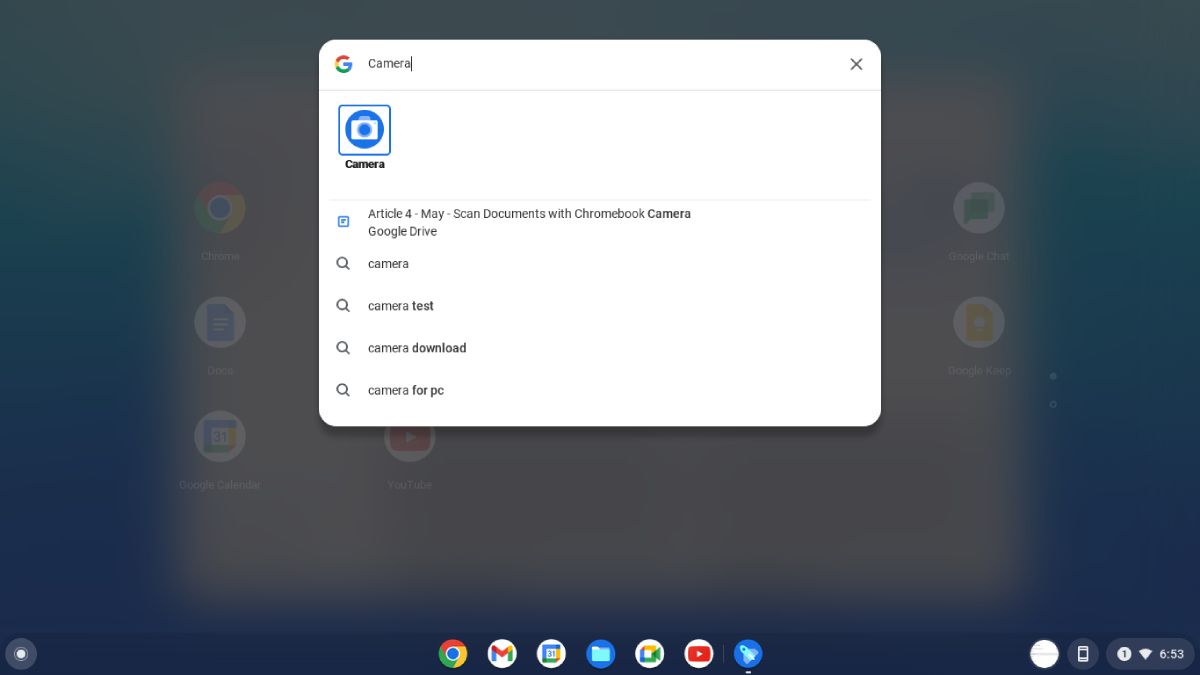
در برنامه، چندین گزینه را در پایین خواهید دید. از این گزینه ها، Scan را انتخاب کنید تا دوربین اسکنر باز شود. دارای دو گزینه اسکن دیگر است: سند و کد QR. گزینه Document را انتخاب کنید.

اکنون، سند خود را در مقابل دوربین قرار دهید. شما باید تنظیمات مناسب را برای یک اسکن مناسب انجام دهید.
توصیه می شود لبه های سند خود را در چارچوب روی صفحه نمایش خود تراز کنید. هنگامی که سند خود را به سمت دوربین می گیرید، با فشار دادن دکمه شاتر آن را شناسایی می کند و با برش خودکار سند را از پس زمینه جدا می کند.
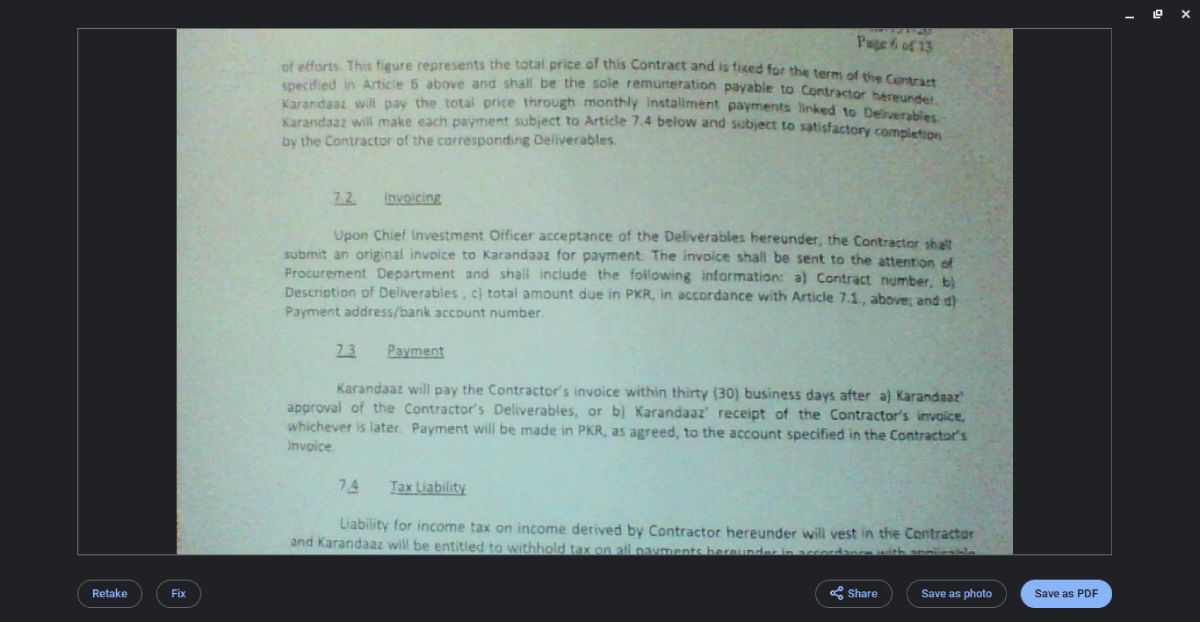
پس از اسکن سند، میتوانید آن را بهعنوان تصویر یا پیدیاف به دلخواه خود ذخیره کنید. اگر از نتیجه راضی نیستید، گزینه Retake را انتخاب کرده و همین روند را تکرار کنید.
همچنین می توانید برای تنظیم دقیق ناحیه برش داده شده، Fix را فشار دهید. پس از رضایت از اسکن، برنامه همچنین به شما امکان می دهد سند خود را با استفاده از دکمه اشتراک گذاری به اشتراک بگذارید.
اگر از دوربین خارجی برای اسکن اسناد استفاده می کنید، همین رویه اعمال می شود. همانطور که در بالا ذکر شد از برنامه دوربین استفاده خواهید کرد.
تحت تاثیر ویژگیهایی که سیستم عامل کروم ارائه میدهد؟ می توانید با استفاده از سیستم عامل Chrome Flex آن را روی رایانه شخصی معمولی خود نصب کنید. و حتی اگر بخواهید می توانید سیستم عامل کروم را از درایو USB اجرا کنید.
از Chromebook خود برای دیجیتالی کردن اسناد استفاده کنید
سیستم عامل کروم به طور مداوم در حال بهبود است و ویژگی های منحصر به فردی را در اختیار کاربران خود قرار می دهد. اسکنر اسناد به شما این امکان را میدهد تا در عرض چند ثانیه اسناد را با استفاده از اشتراکگذاری نزدیک یا Gmail بهسرعت ضبط و به اشتراک بگذارید.
دردسر اسکنرهای فیزیکی و اسناد دیگر وجود ندارد. Chromebook شما دارای تشخیص سند قدرتمند مبتنی بر هوش مصنوعی است که اسکن اسناد را آسانتر میکند و حتی نیازی به نصب برنامههای اسکنر شخص ثالث نیز ندارید.
